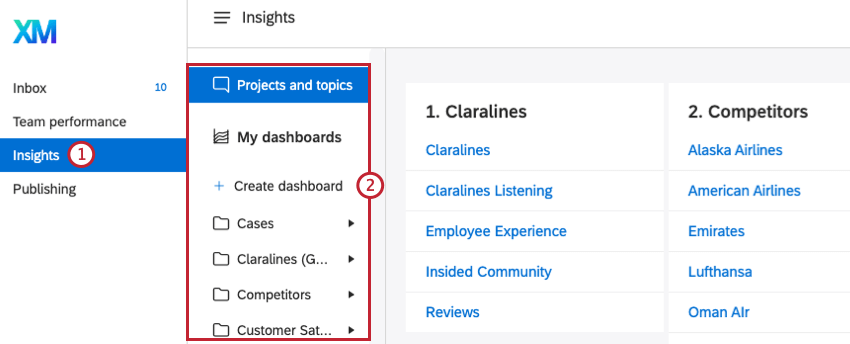Cálculo do tempo de resposta da equipe
Sobre o cálculo do tempo de resposta da equipe
Quando estiver usando o Qualtrics Social Connect com uma equipe, pode ser útil saber o tempo médio de resposta da sua equipe. Isso é definido como o tempo médio necessário para responder a uma menção. Esta página aborda como encontrar essa métrica no Qualtrics Social Connect.
Qdica: somente as primeiras respostas a uma menção são calculadas nessa métrica; as respostas subsequentes não são incluídas.
Adição do Widget Dashboard
Depois de criar um dashboard, você pode adicionar o Performance: Avg. Time to 1st Action widget para calcular o tempo de resposta da equipe.
- Selecione a guia Insights .
- Selecione o dashboard ao qual deseja adicionar o widget entre os painéis existentes.
- Clique Adicionar widget.
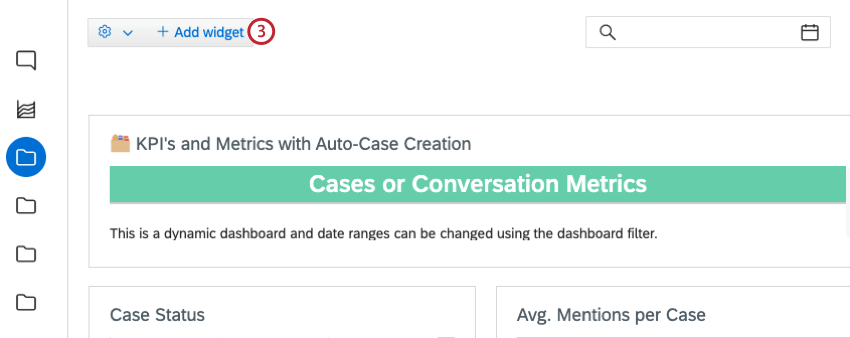
- Selecione o widget Desempenho: tempo médio para a 1ª ação . Você pode usar a barra de pesquisa para procurar esse widget.
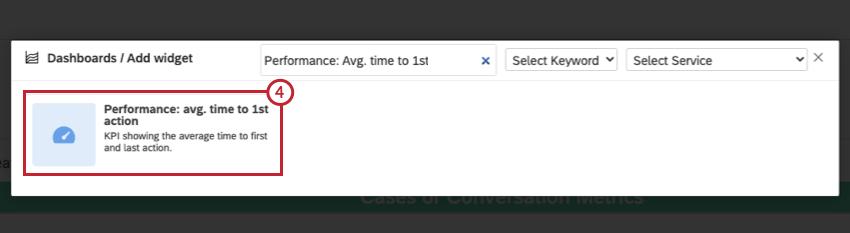
- Digite um título para seu widget.
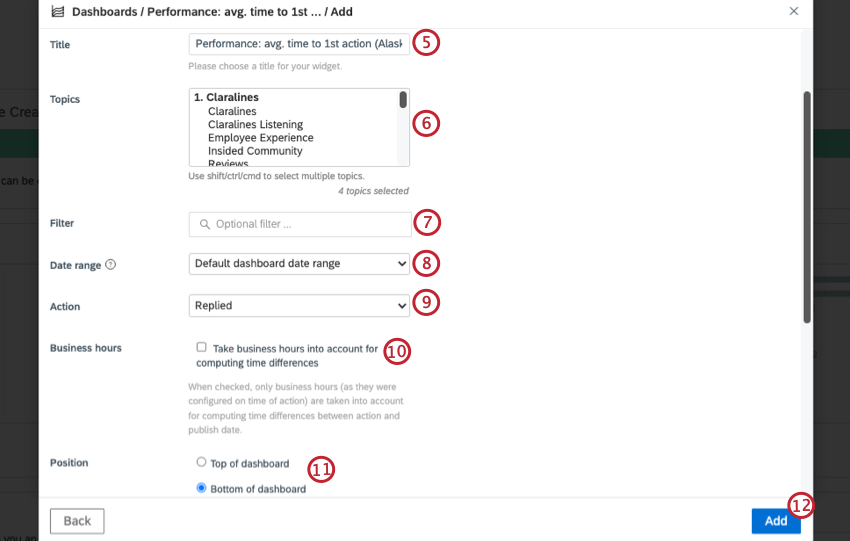
- Selecione os tópicos para seu widget.
- Se quiser adicionar um filtro, selecione um filtro salvo ou crie um novo.
- Selecione o intervalo de datas para o widget.
- Clique na lista suspensa Action (Ação ) e selecione Replied (Respondido).
- Marque a caixa se quiser levar em conta o horário comercial para calcular as diferenças de horário. Quando essa opção estiver desmarcada, o horário não comercial será calculado na métrica.
- Selecione uma posição para seu widget.
- Clique em Add.